Search.clearch.org wird von NetSpark Ltd als sichere Suchmaschine promotet. Dieses Suchtool bietet in Clean Web Search und Clean Images Search unterteilte Web-Suche. Sie können aus diesen Sucharten auswählen, indem Sie auf das runde Feld neben den entsprechenden Suchtypen oberhalb des Suchfeldes drücken oder indem Sie auf den Web oder Images Knopf in der linken Ecke der oberen Toolbar klicken. In der oberen rechten Ecke der Toolbar werden Ihnen auch Gmail, Google Translate und Google Maps Shortcuts zur Verfügung gestellt. Unter dem Suchfeld gibt es eine Option zur Wahl der Sprache, aber die Datenschutzrichtlinien und Nutzungsbedingungen gibt es trotz der verfügbaren vier Sprachen nur auf Englisch. Diese Dokumente sollte man aber unbedingt lesen.
Über Search.clearch.org
Obwohl man nicht sagen kann, dass Search.clearch.org nicht wie eine übliche Suchmaschine aussieht und keine Webseiten zu Ihren Suchabfragen liefert, muss man sagen, dass die Suchmaschine anders als Suchmaschinen, wie zum Beispiel Google, operiert. Die Erklärung dafür ist, dass Search.clearch.org im Gegensatz zu Google Search kein legitimes Tool, sondern ein Browser-Hijacker ist. Es ist offensichtlich, was gehijackt wird, denn sobald die Applikation auf Ihrem PC installiert wird, werden Ihre Browser-Einstellungen so verändert, dass search.clearch.org nun Ihre Standard-Homepage wird. Dies ist aber nicht die einzige bösartige Eigenschaft von Browser-Hijackern.
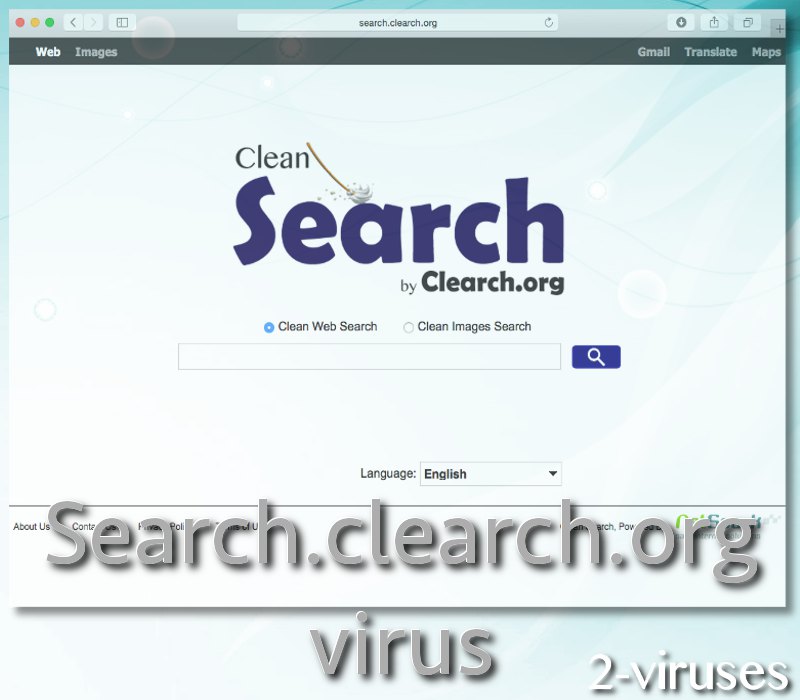
Sie werden wahrscheinlich zustimmen, dass die Web-Suche mit Search.clearch.org ziemlich ungewöhnlich ist. Die Suchresultate, die Sie erhalten, entsprechen nicht wirklich Ihren Erwartungen. Als Erstes sollten Sie die Meinung von NetSpark bezüglich seiner Web-Suche kennen. In den Datenschutzrichtlinien steht:
NetSpark übernimmt keine Verantwortung für die Richtigkeit, Qualität, Vollständigkeit, Nützlichkeit oder den Wert des Inhalts, der als Resultat der Dienstleistung dieser Webseite präsentiert wird.
Wie Sie aus der obigen Aussage verstehen können, wurde die Search.clearch.org Extension ohne die Absicht entwickelt, Nutzern Inhalte hoher Qualität zu bieten. Was ist nun also das Ziel dieses Add-Ons?
Search.clearch.org wurde kreiert, um Nutzern fragwürdige Werbeinhalte zu präsentieren. Dies ist das Hauptziel von Browser-Hijackern. Sie täuschen vor, Werbeinhalte von kooperierenden Parteien anzuzeigen. Diese Kooperationen sind aber ziemlich seltsam.
NetSpark befürwortet nicht die Meinungen, Aktionen oder die Validität der Inhalte von Drittparteien, die als Resultat der Services dieser Webseite angeboten werden.
Das bedeutet, dass die Drittparteien für ihre Inhalte verantwortlich sind und nicht die Entwickler des Search.clearch.org Plug-Ins. Aber die Tatsache ist, dass diese Drittparteien nicht genannt werden und es auch keine Kontaktangaben für sie gibt. In Wirklichkeit ist also der Nutzer für die Folgen der Nutzung des Search.clearch.org Moduls verantwortlich.
Die Aussetzung an solche Inhalte könnte weitere ernste Konsequenzen haben. Dies betrifft die Sicherheit der Daten, die Sie auf Ihrem Computer speichern und die Informationen, die Sie an das Internet weitergeben, während Sie die Search.clearch.org Applikation nutzen.
Des weiteren könnte verlinkter Inhalt, der als Ergebnis der Nutzung dieses Service angezeigt wird, Sie an Seiten oder Links weiterleiten, die gefährliche Computer-Viren enthalten. […] Die vertrauliche Nutzung dieser Seite kann von NetSpark nicht garantiert werden. Wir sind nicht verantwortlich für Schaden, die Sie oder eine andere Person erleiden, der aus der Nutzung dieser Seite folgt.
Dem entsprechend kann die Nutzung von Search.clearch.org in Sicherheitsverletzung resultieren. Deshalb müssen Sie das Search.clearch.org Programm von Ihrem Computer entfernen, sobald Ihre Standad-Homepage verändert wird.
Methoden zur Entfernung des Search.clearch.org Browser-Hijackers
Den Search.clearch.org Hijacker kann man entweder automatisch, oder manuell entfernen. Für die automatische Entfernungsmethode braucht man zusätzliche Software. Die Softwares, die man herunterladen kann, um diese unerwünschte Applikation zu entfernen, sind die folgenden: Spyhunter oder Hitman. Obwohl Sie für die automatische Entfernung eine zusätzliche Applikation brauchen, ist der tatsächliche Entfernungsprozess viel leichter und schneller als die manuelle Entfernung. Um Sie beim manuellen Entfernungsprozess zu unterstützen, haben wie eine spezielle Anleitung entwickelt, die Sie unter diesem Artikel finden können.
Wo lauert Search.clearch.org?
Search.clearch.org lauert in Spam-E-Mails, bösartigen Werbungen und gratis Downloads. Obwohl man die ersten zwei Fälle leicht ignorieren kann, ist es schwieriger, den Virus in gratis Downloads zu vermeiden. Auf der anderen Seite muss man das aber auch nicht tun. Sie können weiterhin gratis Apps herunterladen und installieren, so lange Sie dies mit den advanced/custom Einstellungen tun, die man braucht, um inbegriffene zusätzliche Programme abzulehnen.
Search Clearch Org Virus Schnelle Links
- Über Search.clearch.org
- Methoden zur Entfernung des Search.clearch.org Browser-Hijackers
- Wo lauert Search.clearch.org?
- Programme zur automatischen Entfernung von Malware
- Manuelle Entfernung des Search.clearch.org-Virus
- Wie man Clearch-Virus über die Windows Systemsteuerung entfernt
- (Optional) Setzen Sie Ihre Browser-Einstellungen zurück
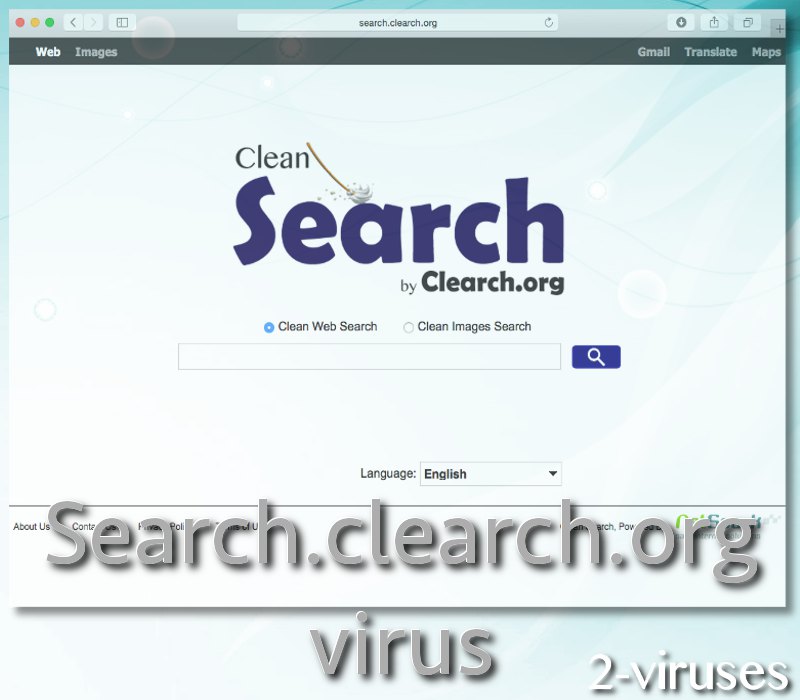
Programme zur automatischen Entfernung von Malware
(Win)
Hinweis: Spyhunter findet Parasiten wie Search Clearch Org Virus und hilft Ihnen dabei, diese kostenlos zu entfernen. limitierte Testversion verfügbar, Terms of use, Privacy Policy, Uninstall Instructions,
(Mac)
Hinweis: Combo Cleaner findet Parasiten wie Search Clearch Org Virus und hilft Ihnen dabei, diese kostenlos zu entfernen. limitierte Testversion verfügbar,
Manuelle Entfernung des Search.clearch.org-Virus
Wie man Clearch-Virus über die Windows Systemsteuerung entfernt
Viele Hijacker und Adwares wie Search.clearch.org-Virus installieren einige ihrer Komponenten als normale Windows-Programme und als zusätzliche Software. Dieser Teil der Malware kann über die Systemsteuerung deinstalliert werden. Um auf diese zuzugreifen, tun Sie folgendes.- Start->Systemsteuerung (ältere Windows-Versionen) oder drücken Sie die Windows-Taste->Suche und geben Sie „Systemsteuerung“ ein (Windows 8).

- Wählen Sie Programm deinstallieren.

- Sehen Sie sich die Liste der Programme durch und wählen Sie alle Einträge aus, die mit Clearch-Virus in Verbindung stehen. .

- Klicken Sie auf Deinstallieren.

- In vielen Fällen finden Anti-Malware Programme Parasiten besser, daher empfehle ich Ihnen, Spyhunter zu installieren, um andere Programme zu finden, die Teil dieser Infektion sein könnten.

TopWie man Search.clearch.org-Virus aus Google Chrome entfernt
- Klicken Sie auf die 3 horizontalen Linien in der Toolbar des Browsers und wählen Sie Weitere Tools->Erweiterungen

- Wählen Sie alle betrügerischen Erweiterungen aus und löschen Sie sie.

- Klicken Sie auf die 3 horizontalen Linien in der Browser-Toolbar und wählen Sie Einstellungen.

- Wählen Sie Suchmaschinen verwalten.

- Entfernen Sie unnötige Suchmaschinen aus der Liste.

- Gehen Sie zurück zu den Einstellungen. Wählen Sie unter Beim Start „Neuer Tab“-Seite öffnen (Sie können auch unerwünschte Seiten über den Link „Seiten festlegen“ entfernen).
- Falls Ihre Startseite geändert wurde, klicken Sie auf das Chrome-Menü in der oberen rechten Ecke und wählen Sie Einstellungen. Wählen Sie Bestimmte Seite oder Seiten öffnen und klicken Sie auf Seiten festlegen.

- Löschen Sie betrügerische Suchwebseiten aus dem Fenster Startseiten, indem Sie auf das nebenstehende „X“ klicken.

(Optional) Setzen Sie Ihre Browser-Einstellungen zurück
Falls Sie weiterhin Probleme haben, die mit Clearch-Virus in Verbindung stehen, setzen Sie die Einstellungen Ihrer Browser auf ihre Standard-Einstellungen zurück.
- Klicken Sie auf das Chrome-Menü (drei horizontale Linien) und wählen Sie Einstellungen.
- Scrollen Sie zum Ende der Seite und klicken Sie auf Einstellungen zurücksetzen.

- Klicken Sie im Bestätigungsfenster auf Einstellungen zurücksetzen
.

Falls Sie Ihre Browser-Einstellungen nicht zurücksetzen können und das Problem weiterhin besteht, scannen Sie Ihr System mit einem Anti-Malware Programm.
Top Wie man Search.clearch.org-Virus aus Firefox entfernt:
- Klicken Sie auf das Menü in der oberen rechten Ecke des Mozilla-Fensters und wählen Sie „Add-ons“ aus (oder drücken Sie Strg+Shift+A auf Ihrer Tastatur).

- Sehen Sie die Liste der Erweiterungen und Add-ons durch und entfernen Sie alle Dinge, die mit Search.clearch.org-Virus in Verbindung stehen, sowie Dinge, die Sie nicht kennen. Falls Sie die Erweiterung nicht kennen und sie nicht von Mozilla, Google, Microsoft, Oracle oder Adobe stammt, benötigen Sie sie wahrscheinlich nicht.

- Falls Ihre Startseite geändert wurde, klicken Sie auf das Firefox-Menü in der oberen rechten Ecke und wählen Sie Einstellungen -> Allgemein. Geben Sie eine bevorzugte URL in das Startseite-Feld ein und klicken Sie auf Standard wiederherstellen.

- Klicken Sie auf das Menü in der oberen rechten Ecke des Mozilla Firefox Fensters. Klicken Sie danach auf Hilfe.

- Wählen Sie Informationen zur Fehlerbehebung im Hilfe-Menü aus.

- Klicken Sie auf Firefox zurücksetzen.

- Klicken Sie im Bestätigungsfenster auf Firefox zurücksetzen. Mozilla Firefox schließt sich und wird auf die Standard-Einstellungen zurückgesetzt.

- Geben Sie „about:config“ in die Adressleiste ein und drücken Sie Enter. Dadurch öffnet sich die Seite der Einstellungen.

- Geben Sie „Keyword.url“ in das Suchfeld ein. Klicken Sie mit der rechten Maustaste darauf und setzen Sie es zurück.

- Geben Sie „browser.search.defaultengine“ in das Suchfeld ein. Klicken Sie mit der rechten Maustaste darauf und setzen Sie es zurück.
- Geben Sie „browser.search.selectedengine“ in das Suchfeld ein. Klicken Sie mit der rechten Maustaste darauf und setzen Sie es zurück.
- Suchen Sie nach „browser.newtab.url“. Klicken Sie mit der rechten Maustaste darauf und setzen Sie es zurück. Dadurch startet die Suchseite nicht mehr in jedem neuen Tab.
- Falls die Einstellungen zurückgesetzt werden und Scans mit Anti-Malware-Programmen kein Ergebnis liefern: schließen Sie Firefox, öffnen Sie den Dateiexplorer und geben Sie %AppData% in die Adressleiste ein. Geben Sie user.js in das Suchfeld ein. Falls diese Datei existiert, benennen Sie sie um und starten Sie Firefox erneut. Sie müssen jetzt die oben stehenden Schritte wiederholen.

TopWie man den Search.clearch.org-Virus Virus aus dem Internet Explorer entfernt (ältere Versionen):
- Klicken Sie auf den Pfeil im rechten Bereich des Suchfelds.
- Tun Sie folgendes: wählen Sie in IE8-9 Suchanbieter verwalten und in IE7 Suchstandards ändern.
- Entfernen Sie Clearch-Virus aus der Liste.
Wie man Search.clearch.org-Virus aus dem IE 11 entfernt:
- Klicken Sie auf das Symbol Extras (oben rechts)->Add-ons verwalten.

- Sehen Sie die Liste der Symbolleisten und Erweiterungen durch. Entfernen Sie alle Dinge, die mit Clearch-Virus in Verbindung stehen, sowie Dinge, die Sie nicht kennen und die nicht von Google, Microsoft, Yahoo, Oracle oder Adobe stammen.

- Wählen Sie Suchanbieter.

- Falls kein Suchanbieter verfügbar ist, klicken Sie im unteren Bereich des Bildschirms auf „Weitere Suchanbieter suchen“ und installieren Sie Google.

- Schließen Sie die Optionen.
- Falls Ihre Startseite geändert wurde, klicken Sie auf das Rädchen-Symbol in der oberen rechten Ecke, um das Menü des Internet Explorers zu öffnen. Wählen Sie Internetoptionen und öffnen Sie den Karteireiter Allgemein. Geben Sie eine bevorzugte URL in das Feld Startseite ein und klicken Sie auf Übernehmen.

(Optional) Setzen Sie Ihre Browser-Einstellungen zurück
Falls Sie weiterhin Problemen haben, die mit Search.clearch.org-Virus in Verbindung stehen, setzen Sie die Einstellungen Ihrer Browser auf ihre Standard-Einstellungen zurück.
- Klicken Sie auf das Rädchen-Symbol->Internetoptionen.

- Öffnen Sie den Karteireiter Erweitert und klicken Sie auf Zurücksetzen.

- Wählen Sie das Kontrollkästchen „Persönliche Einstellungen löschen“ aus und klicken Sie auf Zurücksetzen.

- Klicken Sie im Bestätigungsfenster auf Schließen und schließen Sie dann Ihren Browser.

Falls Sie Ihre Browser-Einstellungen nicht zurücksetzen können und das Problem weiterhin besteht, scannen Sie Ihr System mit einem Anti-Malware Programm.
TopAnleitung zum Entfernen von Search.clearch.org-Virus aus Microsoft Edge:
- Öffnen Sie Microsoft Edge und klicken Sie auf “Mehr“ (drei Punkte in der Ecke rechts oben des Bildschirms), wählen Sie nun die Einstellungen.

- In dem “Einstellungen“ Fenster, klicken Sie auf “Wählen der zu löschenden Elemente“.

- Wählen Sie nun alles aus, was Sie entfernen möchten und klicken Sie auf “Löschen“.

- Drücken Sie die rechte Maustaste auf Start und wählen Sie den Task Manager.

- Im Bereich für Prozesse klicken Sie auf Microsoft Edge wieder die rechte Maustaste und wählen Sie “Gehe zu Details“.

- Finden Sie in den Details die mit Microsoft Edge benannten Einträge, klicken Sie auf jeden von ihnen die rechte Maustaste und drücken Sie “Auftrag Beenden“, um diese Einträge zu beenden.

TopWie man Search.clearch.org-Virus aus Safari entfernt:
Betrügerische Erweiterungen entfernen
- Klicken Sie auf das Safari-Menü in der linken oberen Ecke des Bildschirms. Wählen Sie Präferenzen.

- Wählen Sie Erweiterungen und deinstallieren Sie Clearch-Virus und andere verdächtige Erweiterungen.

- Falls Ihre Startseite geändert wurde, klicken Sie auf das Safari-Menü in der oberen linken Ecke des Bildschirms. Wählen Sie Präferenzen und danach den Karteireiter Allgemein. Geben Sie die gewünschte URL in das Startseiten-Feld ein.

(Optional) Die Browser-Einstellungen zurücksetzen
Falls Sie immer noch Probleme haben, die mit Search.clearch.org-Virus zusammenhängen, setzen Sie die Einstellungen Ihres Browsers auf die Standard-Einstellungen zurück.
- Klicken Sie auf das Safari-Menü in der oberen linken Ecke des Bildschirms. Wählen Sie Safari zurücksetzen…

- Wählen Sie, welche Optionen Sie zurücksetzen möchten (normalerweise sind alle von Ihnen vorausgewählt) und klicken Sie auf die Schaltfläche “Zurücksetzen”.

Falls Sie Ihre Browser-Einstellungen nicht zurücksetzen können und das Problem weiterhin besteht, scannen Sie Ihr System mit einem Anti-Malware Programm.











































